De nya MacBooks har defekta tangentbord. Detta är ett hårdvaruproblem och inget att göra med macOS själv. Vad som händer är när du pekar på en tangent på tangentbordet, det registreras ofta som flera tangenttryckningar. Problemet har dokumenterats i stor utsträckning och Unbox Therapy har visat det i en av deras videor. Apple har erkänt detta problem och erbjuder att fixa det för den "lilla procentandelen" som upplever det. Det finns nu en app som försöker fixa MacBook-tangentens tryckfel.
Appen heter Unshaky och det är en gratis open source-app som försöker erbjuda en mjukvarulösning på hårdvaruproblemet. Innan du testar det måste du veta några saker;
- Detta är inte en Apple-godkänd lösning.
- Det kanske inte fungerar perfekt. Du kan sluta med ett tangentbord som är lättare att arbeta med men som fortfarande upprepar bokstäver när det inte är tänkt.
- Programvarulösningar kan användas för att fixa hårdvaruproblem så detta är inte en outlandisk idé.
- Resultaten kommer att variera liksom inställningarna från en enhet till en annan.
- Du måste spendera lite tid på att justera inställningarna för att få det att fungera korrekt.
Macbook-tangentpressfel
Ladda ner Unshaky och kör det. Det kräver särskild tillgänglighetstillstånd för att köra.

När appen är igång högerklickar du på ikonen i menyraden och väljer Konfiguration på menyn.
Du kommer att se en lista över alla tangenter på dintangentbord och ett fält bredvid dem i millisekunder (ms). Klicka i fältet för att redigera det och ange ett nummer. Detta nummer kommer att bestämma "förseningen" mellan knapptryckningar som måste ignoreras.
Om du är bekant med Macbook-tangenten, tryck påbug, du vet att om du trycker på en knapp en gång körs den flera gånger. Denna fördröjning som du lägger till med Unshaky kommer att tvinga de andra knapptryckningar som inträffar inom fördröjningsperioden att ignoreras. Om du behöver skriva en bokstav två gånger måste du trycka på den två gånger. Appen rekommenderar att du använder en 40-minuters fördröjning men du är fri att spela med det här värdet tills det fungerar för dig. Du kan ställa in fördröjningen för varje knapp individuellt eller för alla tangenter samtidigt.
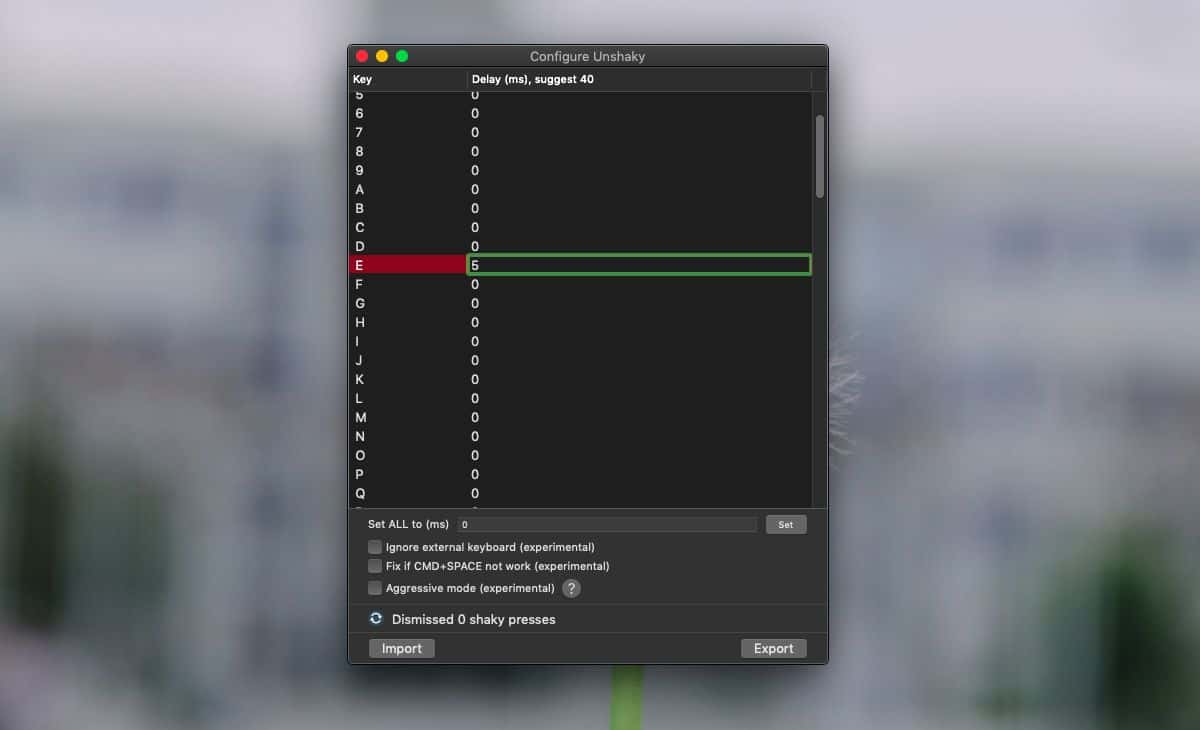
Om din MacBook inte är berättigad till reparation ochdu vill inte spendera pengar för att fixa det, du kan prova den här appen. Vi rekommenderar starkt att du tar dig tid att ställa in den ordentligt och experimentera med förseningen tills du får rätt.
Om det fungerar för dig bör du ställa in att appen ska köras vid start.













kommentarer